
时间:2021-06-17 03:01:39 来源:www.win10xitong.com 作者:win10
最近总有很多用户在问一个问题,就是当电脑出现了win10桌面快捷图标有两个蓝箭头怎么取消的情况该怎么办?这个问题还真把win10桌面快捷图标有两个蓝箭头怎么取消很多电脑高手难住了。如果你不想找专业的人士来解决win10桌面快捷图标有两个蓝箭头怎么取消的问题,我们可以参考这样的方法:1.所示,文件夹右上角出现一个双向箭头。打开文件夹又没有问题。2.出现这个问题是由于开启了 压缩导致的,找到文件夹属性就解决了。下面我们一起来看下详细的win10桌面快捷图标有两个蓝箭头怎么取消的完全操作方法。
推荐系统下载:深度系统Win10专业版
具体方法:
1.如下图所示,文件夹的右上角出现一个双向箭头。打开文件夹没有问题。
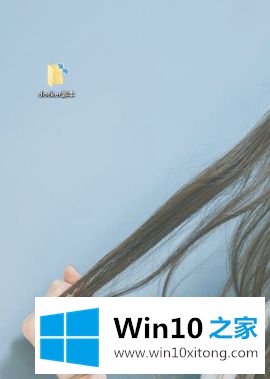
2.出现此问题是因为压缩已打开。找到文件夹属性。
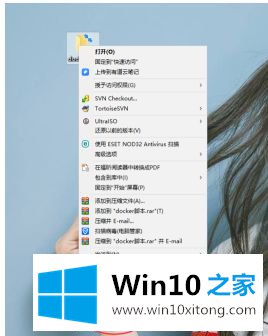
3.进入属性界面选项卡,找到高级菜单。

4.然后单击高级选项卡中的压缩按钮,如图所示。
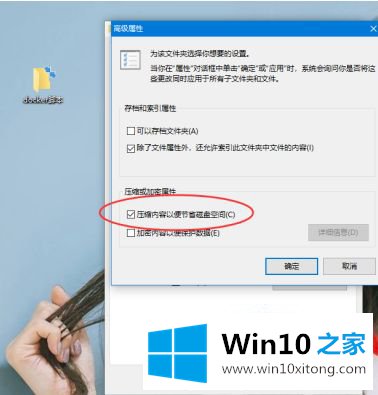
5.删除后,单击关闭。然后选择外面的应用。
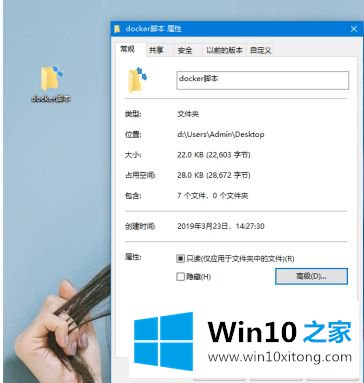
6.确认后,会出现一个对话框提示。选择覆盖到子文件夹。
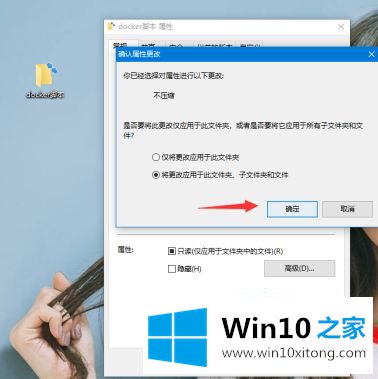
7.确认后,再次检查刚才的文件夹图标。没有双箭头。
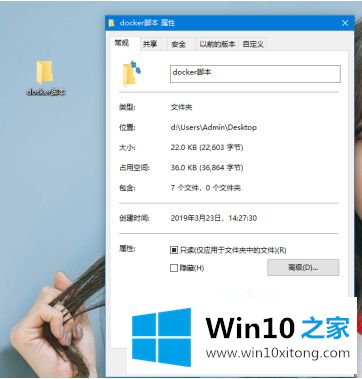
上面是有两个蓝色箭头操作步骤来移除win10快捷图标。不清楚的用户可以参考小系列步骤操作,希望对大家有帮助。
对大家造成困扰的win10桌面快捷图标有两个蓝箭头怎么取消问题是不是根据本文提供的方法得以解决了呢?我们非常感谢大家对我们网站的支持,谢谢。